スポンサーリンク
LINEのグループチャットから、メンバーを追放する方法を紹介します。
目次
スポンサーリンク
強制退会手順
LINEでは、グループから抜けることを「退会」と言います。なので、追い出すことを「強制退会」と呼んだりします。
その強制退会の手順は次のとおりです。
グループを詳細表示
LINEを開いて、「友だち」タブにあるグループ名をタップして、グループの詳細画面を開きます。
グループ編集画面を表示
次に、「設定(歯車ボタン)」をタップして、「グループを編集」をタップします(※Androidスマートフォンの場合は[編集])。
この画面で、グループの情報を編集できます。
メンバーを追放
現在のグループメンバー一覧が表示されるので、強制退会させたいメンバーの名前をタップして、上に表示される「削除」ボタンをタップします。
削除ボタンをタップすると、すぐにそのメンバーが一覧から消えます。
変更を保存する
最後に、「保存」ボタンをタップしてください。
これで、グループメンバーの強制退会が反映されます。
誰が追放したかは表示される
現在のLINEでは、誰が追放したかが表示されるようになっています。
強制退会の作業をすると、トーク画面に「○○が✕✕を退会させました。」と表示されます。
この表示は、引き続きグループに参加しているメンバーに表示されるのは当然ですが、追い出されたメンバーに対しても、トーク履歴の最後として表示されます。
再招待は可能
一度強制退会させたメンバーは、再招待してもらうことで、再び参加することができます。
招待してもらうまでは参加できない
一方で、強制退会させられると、強制退会を拒否することはできません。
また、再びグループトークに参加するには、追い出された本人以外の、現在グループに参加している人の協力(招待)が必要です。
なので、誰かが追い出しても、ほかの誰かがもとに戻す可能性があります。
悪用・乱用に注意
このグループの強制退会機能は、一部で大きな問題となっています。グループへの出入りが激しくなったり、問題となる発言や投稿が増えてしまった場合は、グループを作りなおしたり、グループの必要性について考え直す必要があるかもしれません。
全員を強制退会してグループ削除
この強制退会機能を応用すると、グループの削除もできます。
スポンサーリンク
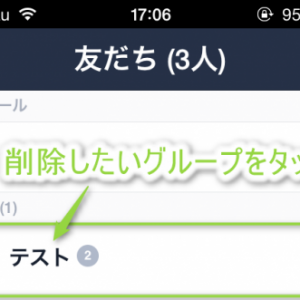
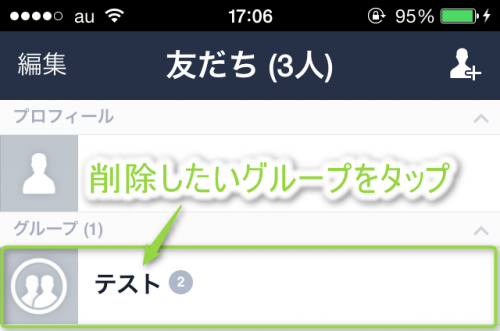
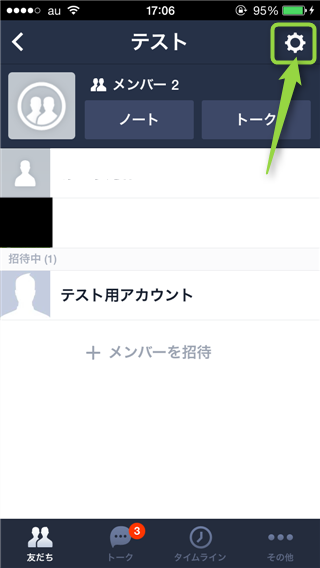
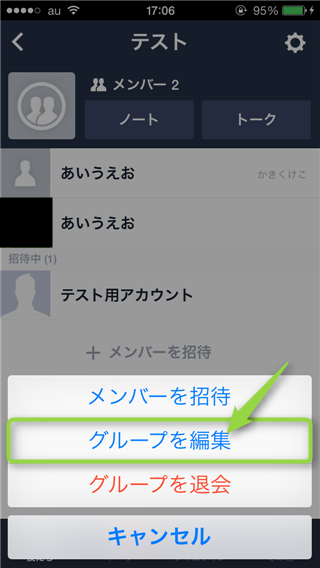
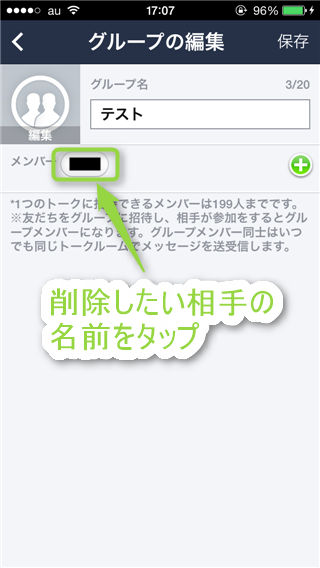
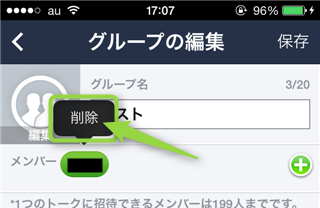
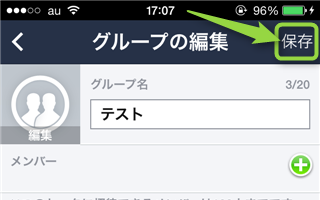
スポンサーリンク